Cadastro de Indicador de venda
Cadastro de Indicador de venda
O Indicador de Vendas do M8 tem como objetivo auxiliar na composição do Orçamentos da empresa, permitindo o acompanhamento detalhado das vendas realizadas por cada vendedor. Esse cadastro de indicador de venda é utilizado no módulo CRM na aba Orçamento no campo Indicador de Venda e por meio do relatório acessado em CRM > Relatórios > Orçamento CRM > Agrupado por Vendedor, é possível visualizar todos os orçamentos efetuados, incluindo seus respectivos status: finalizado, concretizado, perdido, cancelado, aprovado, processado, entre outros. Dessa forma, a empresa obtém uma visão abrangente e atualizada sobre todos os orçamentos gerados pela equipe de vendas.
Faturamento > CADASTROS > CADASTROS > Lista Cadastro de Indicador Venda
CRM > Relatórios > Orçamento CRM > Agrupado por Vendedor
Para incluir um novo Cadastro de Controle de entrega você deverá clicar na opção 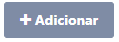 no canto superior esquerdo da tela.
no canto superior esquerdo da tela.
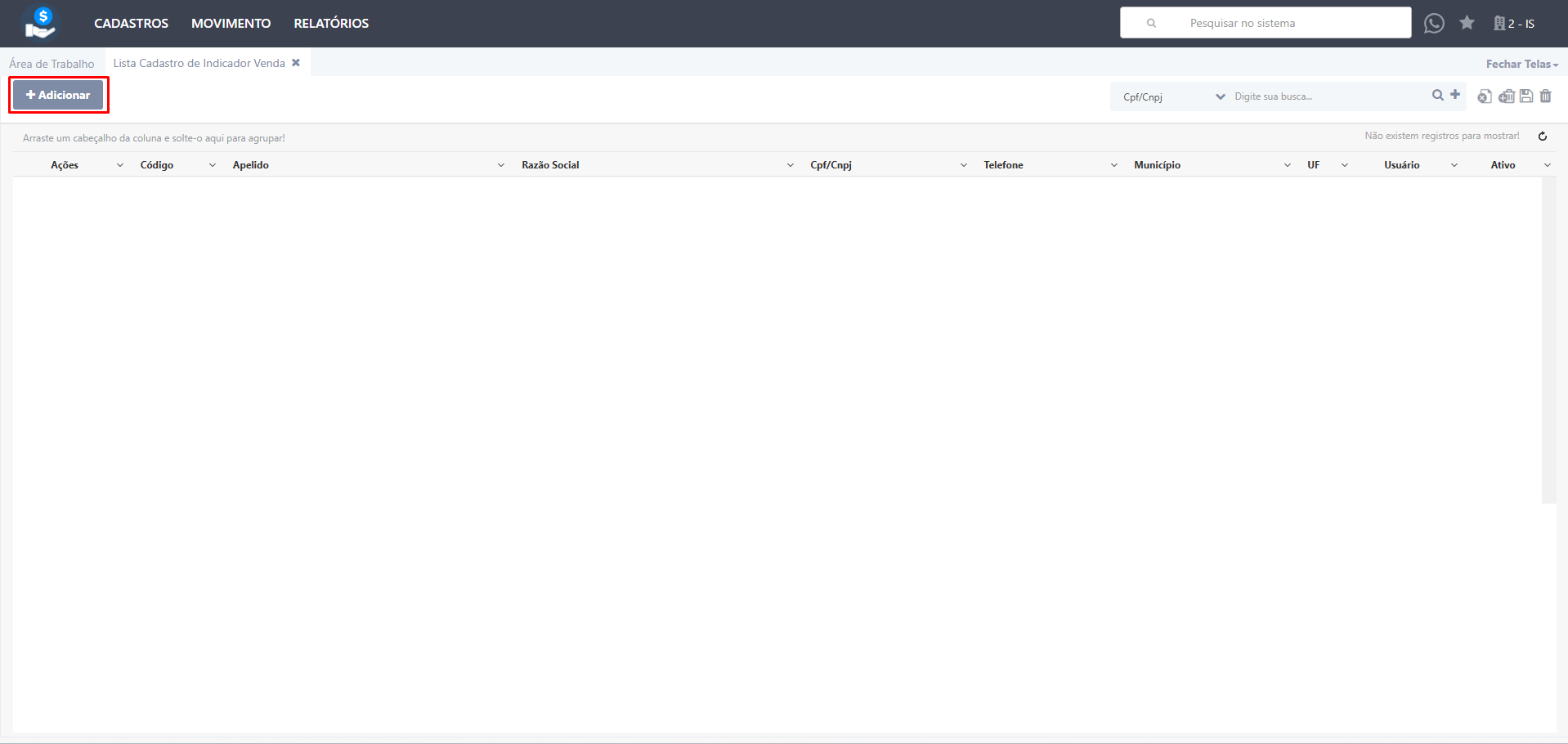
Cabeçalho
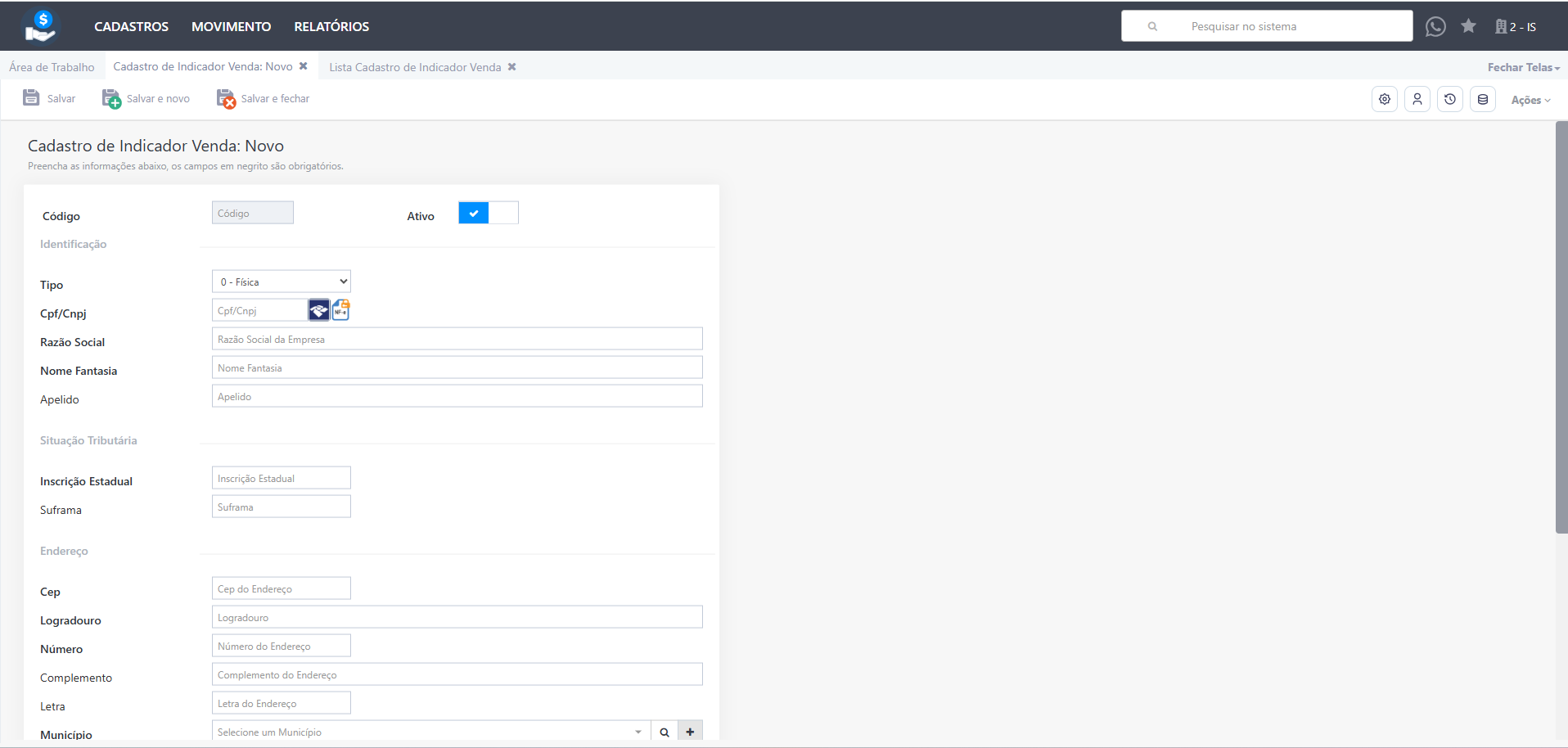
- Código: Campo gerado automaticamente pelo sistema. É o código sequencial de identificação do cadastro.
- Tipo: Selecione o tipo de pessoa que será cadastrada: Pessoa Física: CPF / Pessoa Jurídica: CNPJ
- CPF/CNPJ: Informar o número do CPF (para pessoa física) ou CNPJ (para pessoa jurídica), conforme o Tipo selecionado acima.
- Razão Social: Preencher exatamente como consta no Cartão CNPJ emitido pela Receita Federal (somente para pessoa jurídica).
- Nome Fantasia: Preencher conforme o nome de fantasia registrado no Cartão CNPJ, se houver. Caso não tenha, repetir a Razão Social.
- Apelido: Adicionar o Nome Fantasia da empresa, ou abreviatura da Razão Social.
- Inscrição Estadual: Preencher com a Inscrição Estadual do contribuinte, conforme consta no Cartão CNPJ. Caso o contribuinte seja isento, informar "ISENTO".
- SUFRAMA: Informar o número da inscrição na SUFRAMA, caso não tiver, deixar em branco.
- CEP: Informar o CEP do endereço do vendedor. Exemplo: 01001-000. Ao preencher o CEP, o sistema fará a busca dos dados do endereço automaticamente, preenchendo os campos de Logradouro, Número, Município e Bairro, esses podem ser alterados manualmente, caso necessário.
- Logradouro: Informar o nome da rua, avenida, estrada, etc. do endereço do vendedor.
- Número: Número do prédio, galpão, casa ou estabelecimento. Se não houver número, colocar “S/N”.
- Complemento: Informações adicionais do endereço, como “Sala 301” por exemplo.
- Letra: Se o número do endereço incluir uma letra, como “123A”, indicar apenas a letra neste campo.
- Município: Selecionar o município (cidade) do endereço, conforme o cadastro da Receita Federal.
- Bairro: Informar o bairro correspondente ao endereço do vendedor.
- Caixa Postal: Se aplicável, preencher com o número da caixa postal do vendedor. Caso não tenha, deixar em branco.
Contatos
- Telefone: Informar o número principal de telefone, com DDD.
- Telefone Adicional: Se houver outro telefone de contato, inserir aqui.
- Telefone Extra: Campo opcional para um terceiro número, se necessário.
- E-mail: Informar o e-mail principal de contato da empresa ou pessoa cadastrada.
- Site/Home Page: Preencher com o endereço do site institucional ou página principal (caso tenha).
Após preencher os campos, clique em  para seguir a nova aba.
para seguir a nova aba.
Endereços
- Código: Código de identificação preenchido automaticamente pelo sistema.
- Tipo de Endereço: Selecionar o tipo de endereço correspondente, por exemplo: Comercial/Residencial/Entrega/Cobrança.
- CEP: Informar o CEP do bairro onde o endereço está localizado. Ao preencher o CEP, o sistema fará a busca dos dados do endereço automaticamente, preenchendo os campos de Logradouro, Número, Município e Bairro, esses podem ser alterados manualmente, caso necessário.
- Logradouro: Preencher com o nome da rua, avenida, estrada ou travessa onde está localizado o endereço.
- Número: Número do imóvel (residência, comércio, etc). Se não houver número, informar “S/N” (sem número).
- Complemento: Preencher com informações adicionais do endereço, como “Bloco A”, etc.
- Letra: Caso o número do imóvel tenha uma letra (exemplo: 210A), informar apenas a letra neste campo.
- Município: Informar o nome da cidade onde está localizado o endereço.
- Bairro: Preencher com o nome do bairro correspondente ao endereço de entrega.
- Razão Social do Recebedor: Informar a razão social da empresa recebedora, exatamente como consta no Cartão CNPJ.
- I.E. do Recebedor: Informar a Inscrição Estadual do recebedor. Se for isento, preencher com “ISENTO”.
- Caixa Postal: Caso a empresa possua uma Caixa Postal para recebimentos alternativos, preencher com o número. Se não utilizar, deixar em branco.
- Ponto de Referência: Indicar um ponto de referência útil para localização, como: “Próximo à escola municipal”, “Em frente ao Parque Central”.
Após preencher os campos, clique em  para que o item seja lançado na listagem abaixo, dessa forma você poderá lançar um novo item, assim como editá-los.
para que o item seja lançado na listagem abaixo, dessa forma você poderá lançar um novo item, assim como editá-los.
Contatos
- Código: Código de identificação preenchido automaticamente pelo sistema.
- Nome: Informar o nome completo do contato responsável, como também de outros contatos relevantes (ex: administrativo, financeiro, comercial).
- Telefone: Informar o telefone principal de contato, com DDD. Exemplo: (11) 98765-4321.
- Telefone Adicional: Caso exista um segundo número para contato, informar aqui. Também incluir o DDD.
- CPF/CNPJ: Para pessoa física: informar o CPF do contato.Para pessoa jurídica (em casos específicos): informar o CNPJ.
- Cargo/Função: Especificar o cargo ou função exercida pela pessoa dentro da empresa.
- E-mail: Preencher com o e-mail principal para contato com essa pessoa.
- Tipo: Indicar o setor ou finalidade relacionada a esse e-mail.
- Data de Nascimento: Informar a data de nascimento do contato (opcional, dependendo do uso).
- Enviar NF-e: Marcar como SIM caso esse contato deva receber e-mails automáticos com a NF-e (nota fiscal eletrônica) processada ou cancelada.
- Autorização XML NF-e: Marcar como SIM se este contato estiver autorizado a baixar o XML da NF-e diretamente do sistema.
- Enviar Boleto: Marcar como SIM se deseja que o boleto bancário seja enviado automaticamente por e-mail quando o Boleto for gerado.
- Notificar Título Vencido: Marcar como SIM para que o sistema envie notificações automáticas de títulos vencidos, desde que a configuração de alertas financeiros esteja ativa.
- Notificar via Mensageria: Esse campo ainda está em processo de implementação.
- Observação: Espaço para inserir observações adicionais relevantes sobre o contato.
Após preencher os campos, clique em  para que o item seja lançado na listagem abaixo, dessa forma você poderá lançar um novo item, assim como editá-los.
para que o item seja lançado na listagem abaixo, dessa forma você poderá lançar um novo item, assim como editá-los.
Grupo Empresa
- Código: Preenchido automaticamente pelo sistema.
- Empresa: Informara a empresa destinada desse indicador de venda.
- Estabelecimento: Informara o estabelecimento que terá acesso a esse indicador de venda.
Após isso clique em salvar.
Edição de Cadastro de Fornecedor
Ao acessar a tela, você conseguirá listar todas aos Cadastros de Indicador de Venda ou filtrá-las de acordo com os filtros disponíveis na tela, para editá-las clique no botão Editar  .
.
Exclusão de Cadastro de Fornecedor
Você também conseguirá fazer a exclusão de um Indicador de Venda clicado em Excluir  .
.
Caso necessário poderá restaurar o registro excluído, clicando em Restaurar Registro  , na lista Indicador de Venda, lembrando que essa opção está disponível apenas para usuários configurados como Administradores.
, na lista Indicador de Venda, lembrando que essa opção está disponível apenas para usuários configurados como Administradores.
Gostou de aprender um pouco sobre Cadastro de Indicador de Venda no M8? Caso restem dúvidas entre em contato com nossa equipe de Suporte.
Related Articles
Pedido de Venda Rápido
Pedido de Venda Rápido O Pedido de Venda Rápido funciona como uma pré venda, onde serão informados os itens e serviços da venda, valores dos itens, frete, assim como outras informações complementares. Também será possível fazer a reserva de estoque ...Cadastro de Classificação de Pessoa
Cadastro de Classificação de Pessoa No Cadastro de Classificação de pessoas é definido o tipo de contribuinte/consumidor para tributações de notas fiscais, bem como regras e validações de venda. Configurações > CADASTROS > CADASTROS > Lista Cadastro ...Cadastro de Tipo de Pedido
Cadastro de Tipo de Pedido Nesse cadastro serão feitas as parametrizações necessárias para emissão de pedidos no sistema. Nele, serão configuradas informações como a reserva de estoque dos itens para os pedidos emitidos, o controle do fluxo na tela ...Cadastro de Bens
Cadastro de Bens Bens são coisas materiais de expressão econômica suscetíveis de apropriação tanto fungível quanto infungível. Estoque > CADASTROS > CADASTROS > Lista Cadastro de Bens Inclusão de bem Para incluir um novo Bem clique na opção no canto ...Lista Cadastro Tipos Ordens de Serviço
Lista Cadastro Tipos Ordens de Serviço Este cadastro permite configurar as parametrizações necessárias para emissão de Ordens de Serviço no sistema. Nele, são definidos controles e comportamentos específicos, como as abas liberadas no mesmo , status ...